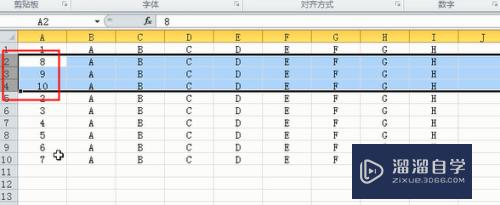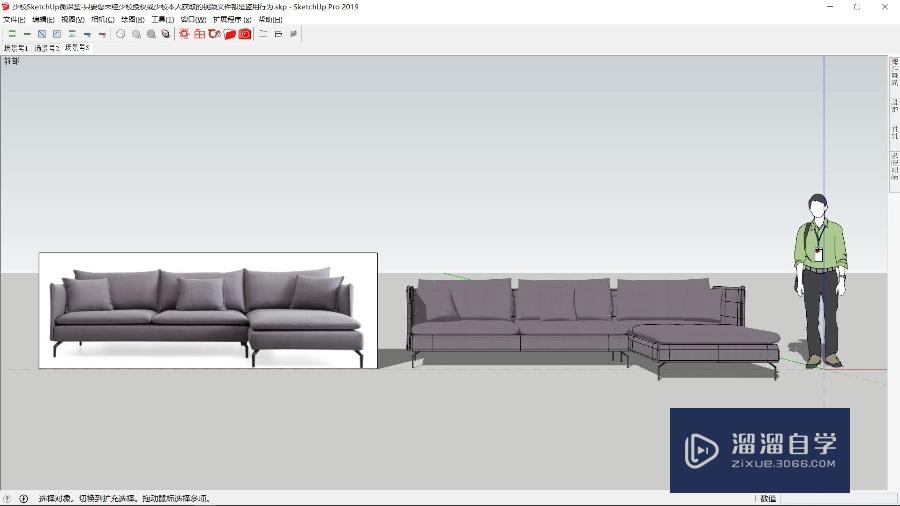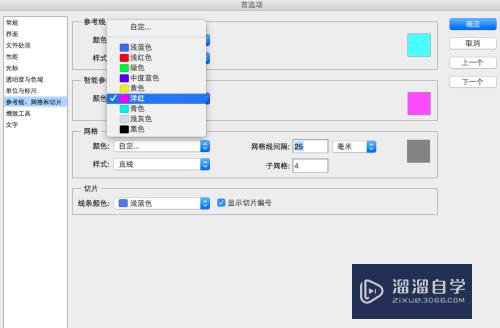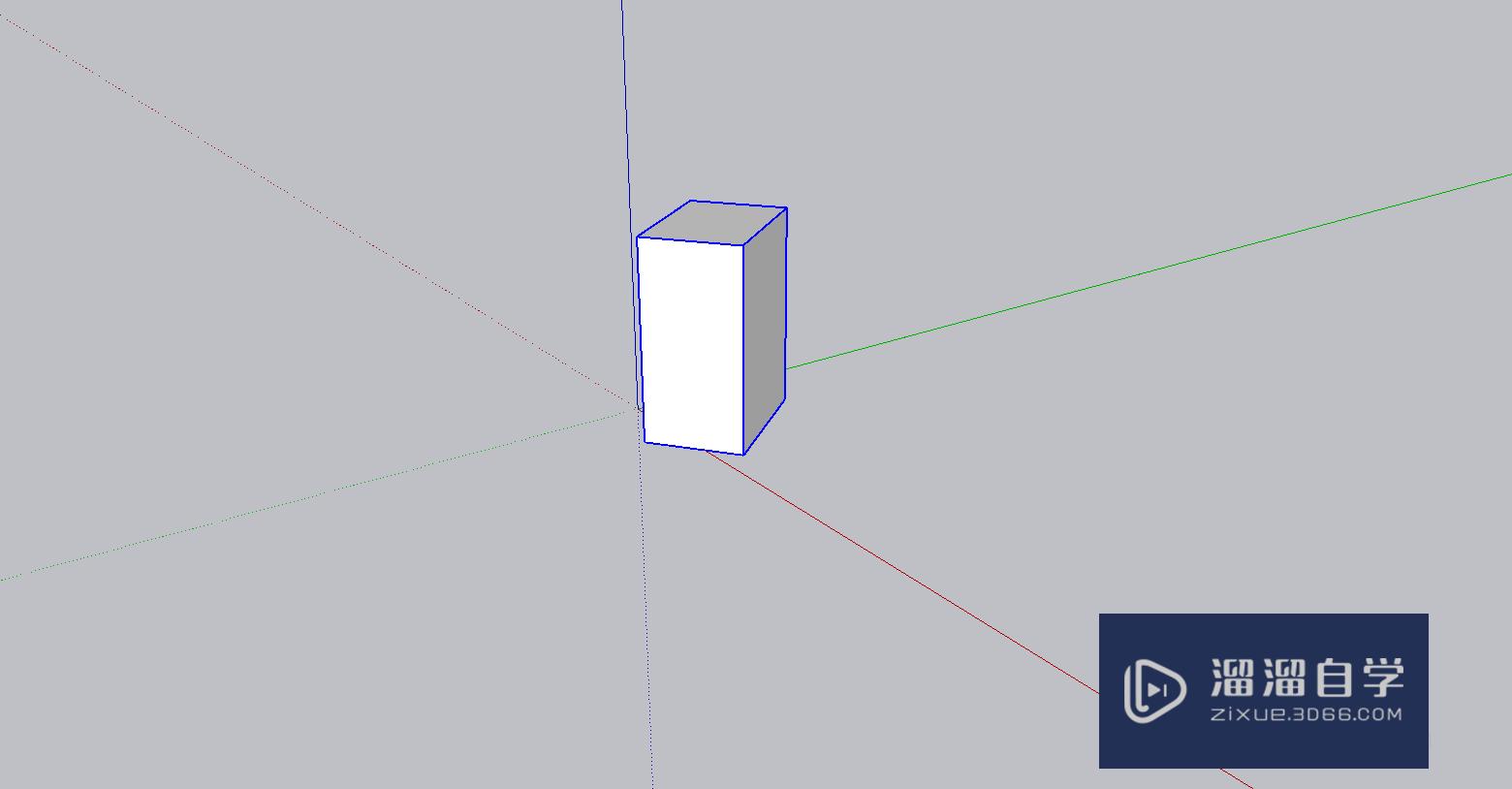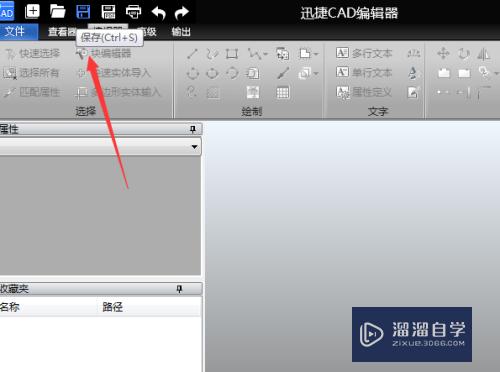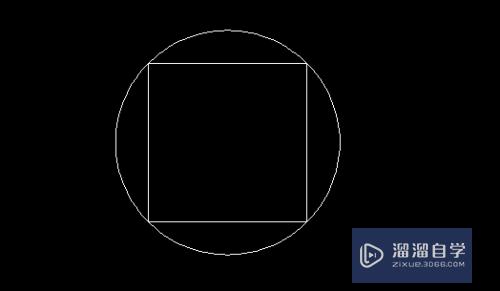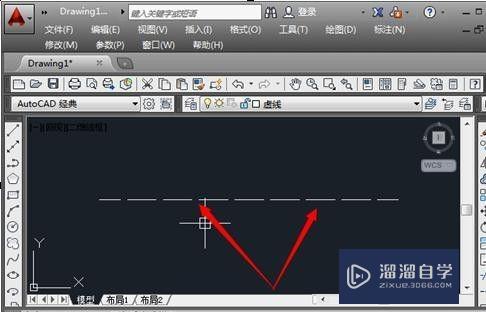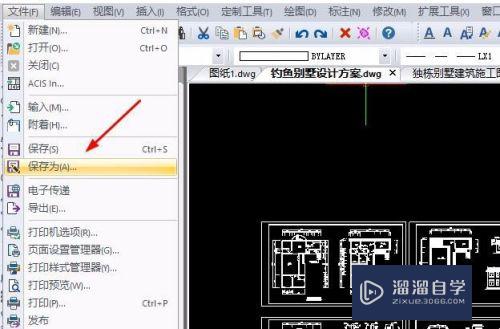天正CAD如何设置十字光标(天正cad设置十字光标大小快捷键)优质
天正CAD在进行设计图纸时。经常需要使用十字光标来当辅助。这样才能设计出更好的效果。但有时光标的大小不合适。那么天正CAD如何设置十字光标?一起来看看了解一下吧!
工具/软件
硬件型号:惠普(HP)暗影精灵8
系统版本:Windows7
所需软件:CAD 2007
方法/步骤
第1步
打开天正CAD。光标一般较小。导致画图时。不能找准位置。降低作图速度;
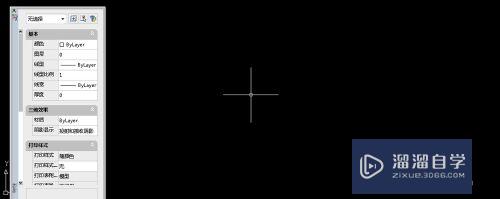
第2步
点击右侧菜单——设置——初始设置;

第3步
在弹出的选项卡中选择显示;
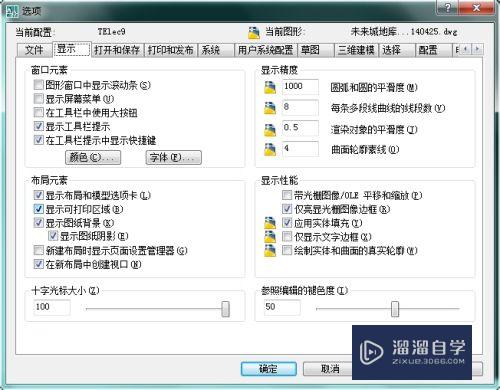
第4步
将十字光标调到50以上。我一般调到最大即100;

第5步
最后。点击确定。退出即可。此时光标如下。如此就能将光标作为位置依据。提高画图速度。
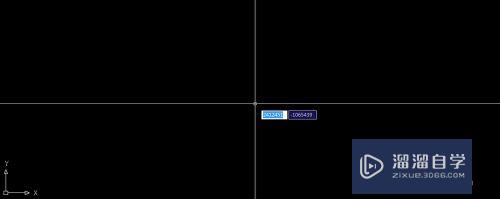
以上关于“天正CAD如何设置十字光标(天正cad设置十字光标大小快捷键)”的内容小渲今天就介绍到这里。希望这篇文章能够帮助到小伙伴们解决问题。如果觉得教程不详细的话。可以在本站搜索相关的教程学习哦!
更多精选教程文章推荐
以上是由资深渲染大师 小渲 整理编辑的,如果觉得对你有帮助,可以收藏或分享给身边的人
本文标题:天正CAD如何设置十字光标(天正cad设置十字光标大小快捷键)
本文地址:http://www.hszkedu.com/59122.html ,转载请注明来源:云渲染教程网
友情提示:本站内容均为网友发布,并不代表本站立场,如果本站的信息无意侵犯了您的版权,请联系我们及时处理,分享目的仅供大家学习与参考,不代表云渲染农场的立场!
本文地址:http://www.hszkedu.com/59122.html ,转载请注明来源:云渲染教程网
友情提示:本站内容均为网友发布,并不代表本站立场,如果本站的信息无意侵犯了您的版权,请联系我们及时处理,分享目的仅供大家学习与参考,不代表云渲染农场的立场!